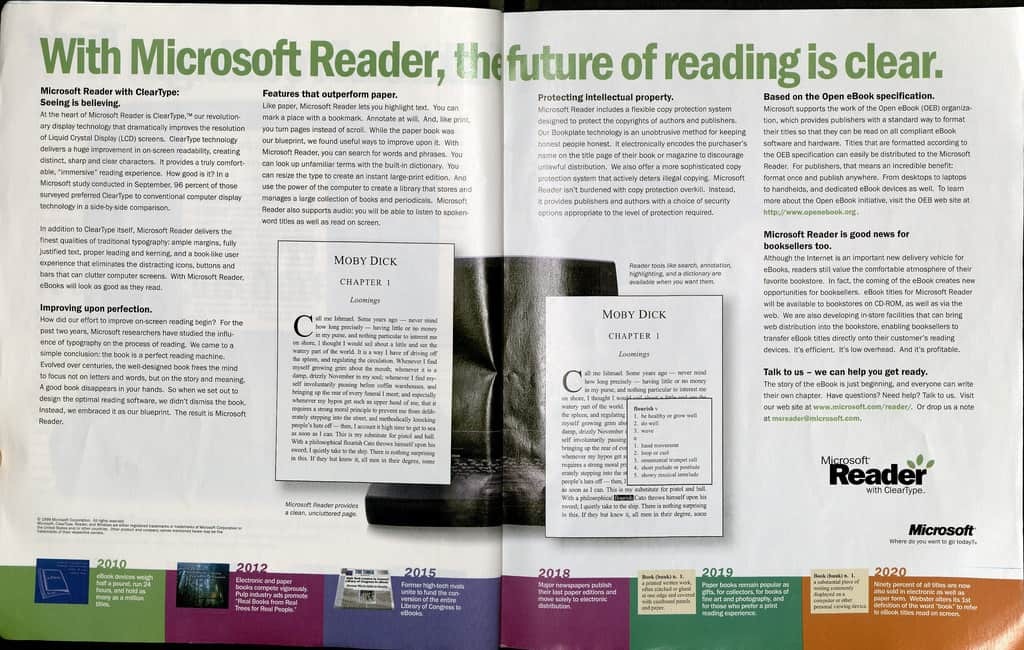- Χρησιμοποιούμε αρχεία PDF για έγγραφα, αλλά μερικές φορές μπορεί να εμφανιστούν ορισμένα ζητήματα με αρχεία PDF.
- Οι χρήστες ανέφεραν Ο συντάκτης αυτής της φόρμας έχει καθορίσει τα πεδία στα οποία μπορείτε να συμπληρώσετε το μήνυμα και σήμερα θα σας δείξουμε πώς να το διορθώσετε.
- Εξετάστε το σελιδοδείκτη για τις εκτεταμένες μας Ενότητα λογισμικού να είμαστε πάντα προετοιμασμένοι για γρήγορη επίλυση προβλημάτων.
- Μην διστάσετε να εξερευνήσετε τις αναλυτικές μας πληροφορίες Κέντρο αντιμετώπισης προβλημάτων για μερικούς πιο εμπεριστατωμένους οδηγούς.

Αυτό το λογισμικό θα διατηρήσει τα προγράμματα οδήγησης σας σε λειτουργία και σε λειτουργία, διατηρώντας έτσι ασφαλή από συνηθισμένα σφάλματα υπολογιστή και αστοχία υλικού. Ελέγξτε όλα τα προγράμματα οδήγησης τώρα σε 3 εύκολα βήματα:
- Κατεβάστε το DriverFix (επαληθευμένο αρχείο λήψης).
- Κάντε κλικ Εναρξη σάρωσης για να βρείτε όλα τα προβληματικά προγράμματα οδήγησης.
- Κάντε κλικ Ενημέρωση προγραμμάτων οδήγησης για να λάβετε νέες εκδόσεις και να αποφύγετε δυσλειτουργίες του συστήματος.
- Το DriverFix έχει ληφθεί από το 0 αναγνώστες αυτόν τον μήνα.
Τα προϊόντα της Adobe είναι υπέροχα, αλλά ακόμη και τα εξαιρετικά προϊόντα έχουν προβλήματα. Μιλώντας για ζητήματα, πολλοί χρήστες ανέφεραν Ο συντάκτης αυτής της φόρμας έχει καθορίσει τα πεδία που μπορείτε να συμπληρώσετε μήνυμα κατά την προβολή PDF αρχεία.
Αυτό μπορεί να είναι ένα πρόβλημα και στο σημερινό άρθρο, θα σας δείξουμε πώς να διορθώσετε αυτό το ζήτημα μια για πάντα.
Πώς μπορώ να διορθώσω Ο συγγραφέας αυτής της φόρμας έχει καθορίσει τα πεδία στα οποία μπορείτε να συμπληρώσετε το μήνυμα;
1. Χρησιμοποιήστε τη δυνατότητα Εκτύπωση σε PDF
- Ανοιξε το PDF έγγραφο που σας δίνει αυτό το μήνυμα σφάλματος.
- Τώρα κάντε κλικ στο Εκτύπωση> Εκτύπωση ως PDF. Ή απλώς επιλέξτε Εκτύπωση> Microsoft Εκτύπωση σε PDF.

- Εκτυπώστε το έγγραφο. Αυτό θα δημιουργήσει ένα νέο αρχείο στον υπολογιστή σας.
- Ανοίξτε το αρχείο και θα πρέπει να μπορείτε να το επεξεργαστείτε και να προσθέσετε νέα πεδία.
Λίγοι χρήστες ανέφεραν μια διαφορετική μέθοδο:
- Αποθηκεύστε το αρχείο PDF ως αρχείο JPG.
- Τώρα ανοίξτε το αρχείο JPG και αποθηκεύστε το ως PDF.
Τώρα θα πρέπει να μπορείτε να ανοίξετε το αρχείο PDF και να το επεξεργαστείτε. Λάβετε υπόψη ότι χρησιμοποιώντας αυτές τις μεθόδους, άλλα πεδία δεν θα είναι γεμάτα, επομένως πρέπει να τα συμπληρώσετε εκ των προτέρων.
Επίσης, λάβετε υπόψη ότι αυτή η μέθοδος θα ακυρώσει τυχόν εκχωρημένες ψηφιακές υπογραφές, επομένως μπορείτε να χρησιμοποιήσετε αυτήν τη μέθοδο μόνο ως λύση.
2. Δοκιμάστε ένα διαφορετικό λογισμικό PDF

Εάν συνεχίζετε να λαμβάνετε αυτό το μήνυμα, ίσως θέλετε να δοκιμάσετε να χρησιμοποιήσετε διαφορετικό λογισμικό PDF. Το Icecream PDF Editor υποστηρίζει όλες τις τυπικές λειτουργίες και μπορείτε εύκολα να επεξεργαστείτε το κείμενο σε έγγραφα PDF ή να διαχειριστείτε σελίδες.
Το λογισμικό σας επιτρέπει επίσης να επεξεργάζεστε αντικείμενα και να δημιουργείτε PDF από το μηδέν. Εάν χρειαστεί, μπορείτε να προστατεύσετε τα αρχεία PDF με κωδικό πρόσβασης ή να περιορίσετε τα δικαιώματα επεξεργασίας ή αντιγραφής.
Το Icecream PDF Editor υποστηρίζει επίσης φόρμες, σχολιασμούς, γραμματόσημα και υπάρχει ακόμη και μια ισχυρή λειτουργία αναζήτησης.
Συνολικά, το λογισμικό προσφέρει εξαιρετικές δυνατότητες και αποτελεί μια σταθερή εναλλακτική λύση Adobe Reader, οπότε ίσως θέλετε να το δοκιμάσετε.

Επεξεργαστής PDF Icecream
Το Icecream PDF Editor είναι ένας δωρεάν και ισχυρός επεξεργαστής PDF για Windows.
Επισκέψου την ιστοσελίδα
3. Χρησιμοποιήστε τη δυνατότητα Πιστοποιητικά

- Ανοίξτε το έγγραφο PDF που σας δίνει αυτό το σφάλμα.
- Αντί Συμπληρώστε & υπογράψτε λειτουργία, επιλέξτε Πιστοποιητικά.
Λίγοι χρήστες ανέφεραν ότι αυτή η μέθοδος λειτούργησε για αυτούς, οπότε ίσως θελήσετε να τη δοκιμάσετε.
Ο συντάκτης αυτής της φόρμας έχει καθορίσει τα πεδία που μπορείτε να συμπληρώσετε Το μήνυμα μπορεί να είναι προβληματικό και για να το διορθώσετε, ίσως είναι καλύτερο να επικοινωνήσετε με τον δημιουργό του εγγράφου PDF.
Αν δεν είναι αυτή η επιλογή, ελπίζουμε ότι οι λύσεις μας θα μπορέσουν να επιλύσουν το πρόβλημά σας.
![Πώς να αποθηκεύσετε μια ιστοσελίδα ως PDF [Chrome, Firefox, Edge]](/f/2210e592ac2b802708911689e389e64d.jpg?width=300&height=460)